在WPS演示文稿中嵌入本地音频文件的步骤如下: 1. 打开你的WPS幻灯片,选择你想要插入音频的幻灯片。 2. 点击上方菜单栏中的“插入”选项。 3. 在下拉菜单中找到并点击“媒体”或“音频”,通常它会显示为一个音符图标。 4. 从弹出的子菜单中,选择“本地音乐”或“文件浏览器”,这取决于软件的具体版本。 5. 寻找并选中存储在电脑上的音频文件,然后点击“打开”或者确认按钮。 6. 音频文件将被添加到当前幻灯片上,你可以调整其大小、位置和播放设置。 完成以上步骤后,你的本地音频就会成功地融入到WPS幻灯片中。
1、 打开WPS,创建好幻灯片文件;然后选择插入
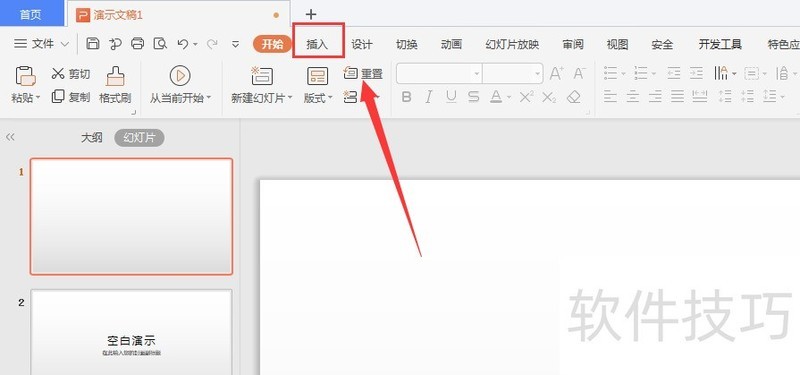
2、 选择打开音频文件选项栏
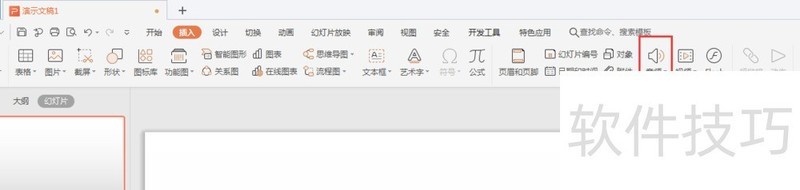
3、 选择嵌入音频文件的方式,单击选择
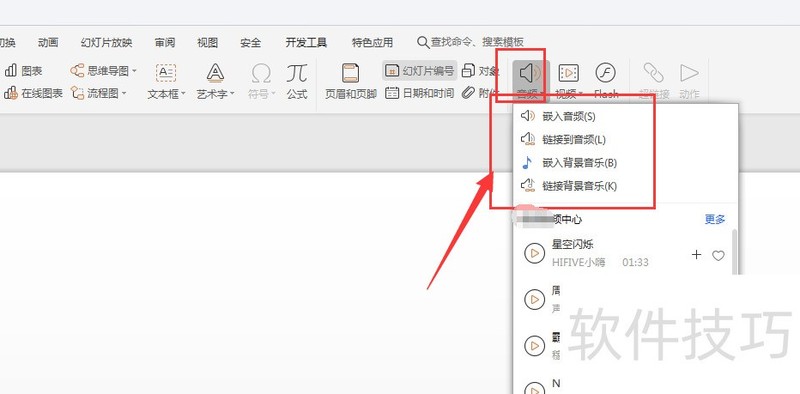
4、 进入到保存的音频文件中,选择音频,然后单击打开
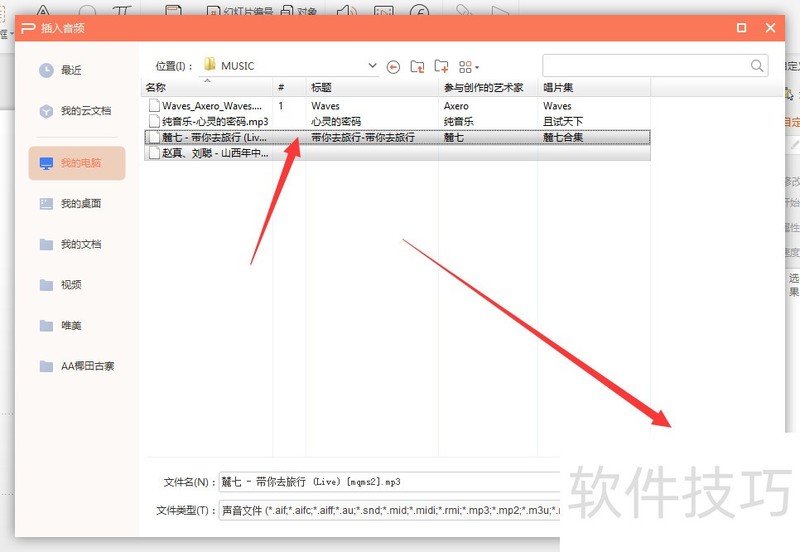
5、 这样就将本地视频置入到文件中了
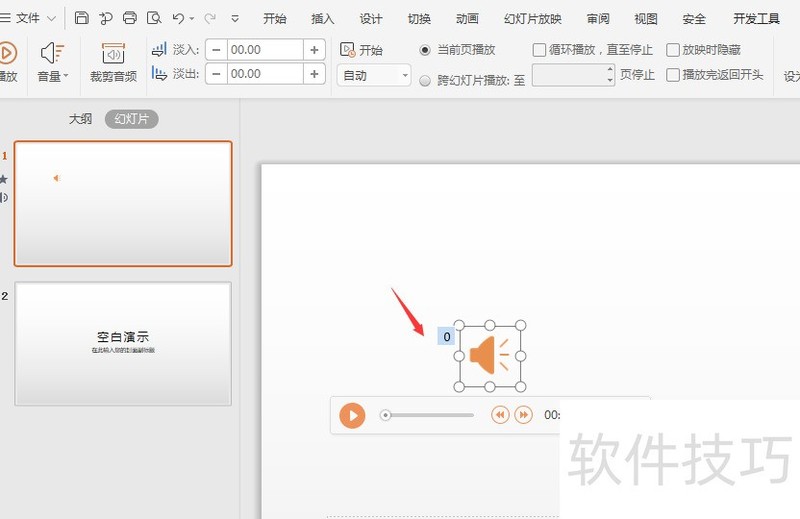
文章标题:WPS幻灯片文件中如何置入本地音频文件
文章链接://www.hpwebtech.com/jiqiao/210175.html
为给用户提供更多有价值信息,ZOL下载站整理发布,如果有侵权请联系删除,转载请保留出处。
相关软件推荐
其他类似技巧
- 2024-08-26 06:36:02手机WPS如何清空历史记录
- 2024-08-26 06:32:01WPS中的字符底纹如何添加?
- 2024-08-26 06:31:02WPS表格中怎么使用合并计算
- 2024-08-26 06:30:01WPS幻灯片文件中如何置入本地音频文件
- 2024-08-26 06:29:01用“删除”键不起作用,如何删除Wps文字空白页
- 2024-08-26 06:25:02WPS中如何使首字下沉?
- 2024-08-26 06:23:02如何在WPS中裁剪图片
- 2024-08-26 06:22:01iPhone WPS如何打开本地图片
- 2024-08-26 06:21:02wps文字怎么调整文档显示的比例
- 2024-08-26 06:20:03wps的ppt如何绘制半闭框的方法
金山WPS Office软件简介
WPS大大增强用户易用性,供用户根据特定的需求选择使用,并给第三方的插件开发提供便利。ZOL提供wps官方下载免费完整版。软件特性:办公, 由此开始新增首页, 方便您找到常用的办公软件和服务。需要到”WPS云文档”找文件? 不用打开资源管理器, 直接在 WPS 首页里打开就行。当然也少不了最近使用的各类文档和各种工作状... 详细介绍»









